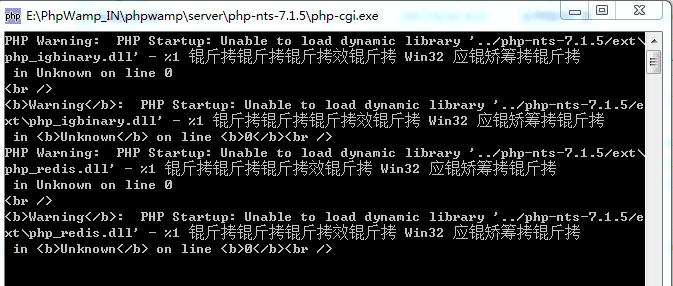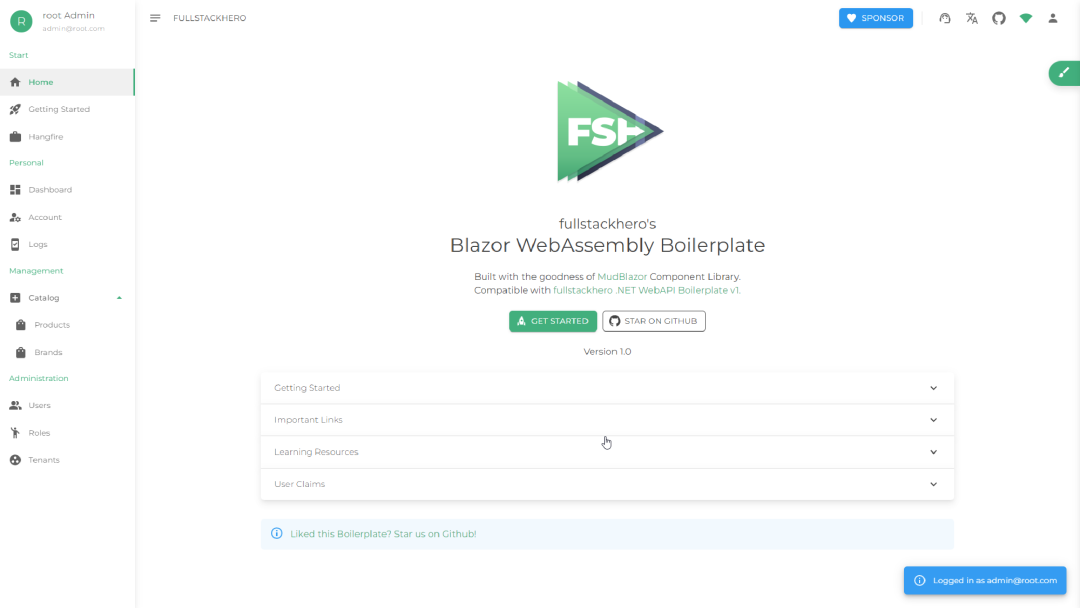SolidWorks 2022提供了强大的工具和功能,旨在帮助工程师和设计师进行产品设计和工程分析。它具有直观的用户界面和用户友好的操作,使得用户可以快速上手并进行复杂的设计任务。
主要特点和功能包括: 三维建模和装配:SolidWorks 2022提供了广泛的三维建模工具,使用户能够创建复杂的零件和装配。它支持多种建模技术,如实体建模、曲面建模和参数化设计。 工程分析:SolidWorks 2022集成了强大的工程分析工具,如结构分析、流体流动分析和热传导分析。这些工具可以帮助用户评估和优化产品的性能和可靠性。 可视化和渲染:SolidWorks 2022提供了高质量的渲染和可视化功能,使用户能够创建逼真的产品图像和动画。这有助于展示和传达设计概念。 CAD集成:SolidWorks 2022可以与其他CAD软件和工程工具进行集成,以实现更高效的数据交换和协作。
注意安装过程需要退出杀毒软件和防火墙
1.鼠标右键压缩包解压到当前文件夹内,请耐心等待解压完成。
安装包获取:链接:百度网盘 请输入提取码
提取码:0wfn
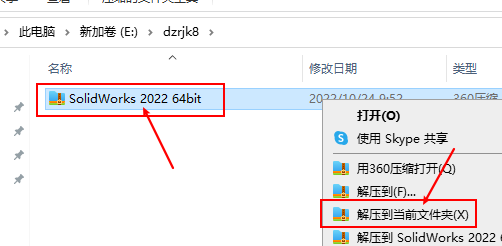
2.解压完成后,双击打开SolidWorks 2022 64bit文件夹;
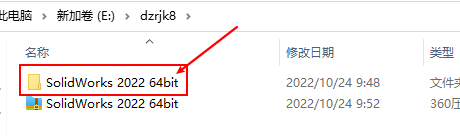
3.双击打开Crack文件夹;
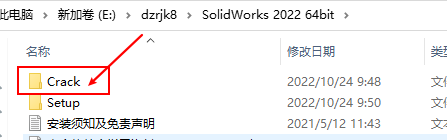
4.双击运行第一步;
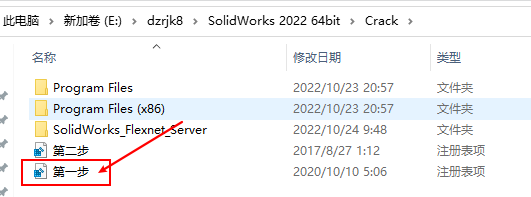
添加图片注释,不超过 140 字(可选)
5.点击是;
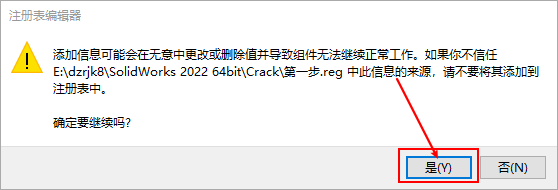
添加图片注释,不超过 140 字(可选)
6.点击确定;
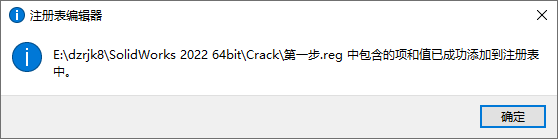
添加图片注释,不超过 140 字(可选)
7.然后复制该文件夹下的SolidWorks_Flexnet_Server文件夹;
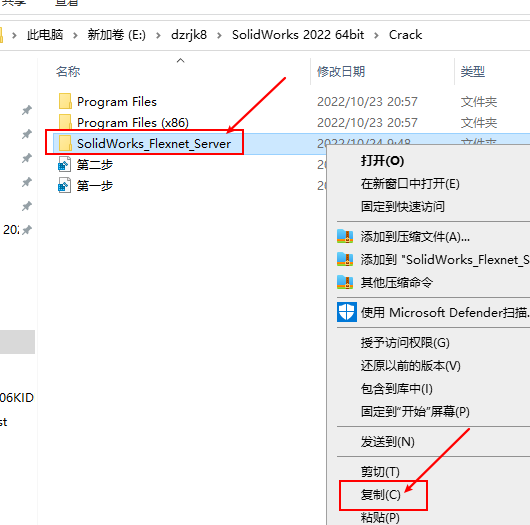
添加图片注释,不超过 140 字(可选)
8.在电脑的C盘根目录空白位置点击粘贴;(软件安装完成后不能删这个文件夹)
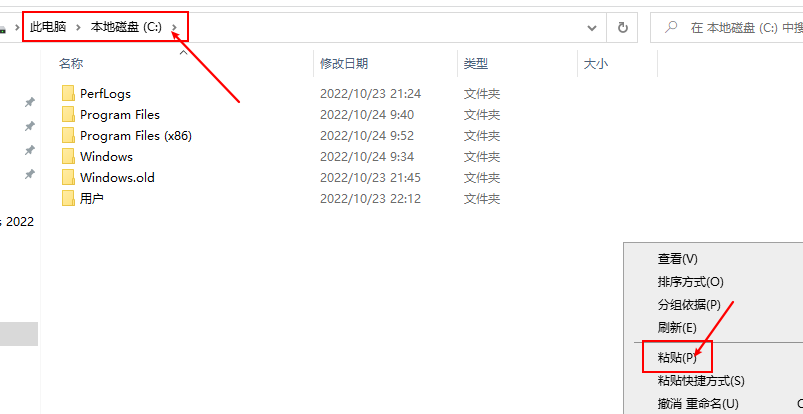
添加图片注释,不超过 140 字(可选)
9.双击打开刚刚粘贴过来的SolidWorks_Flexnet_Server文件夹;
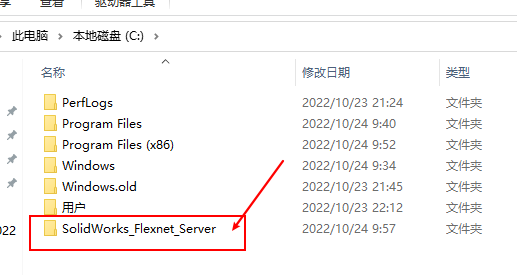
添加图片注释,不超过 140 字(可选)
10.以管理员身份运行server_install;
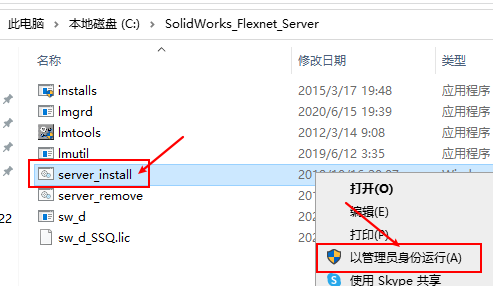
添加图片注释,不超过 140 字(可选)
11.显示服务启动成功后关闭界面;
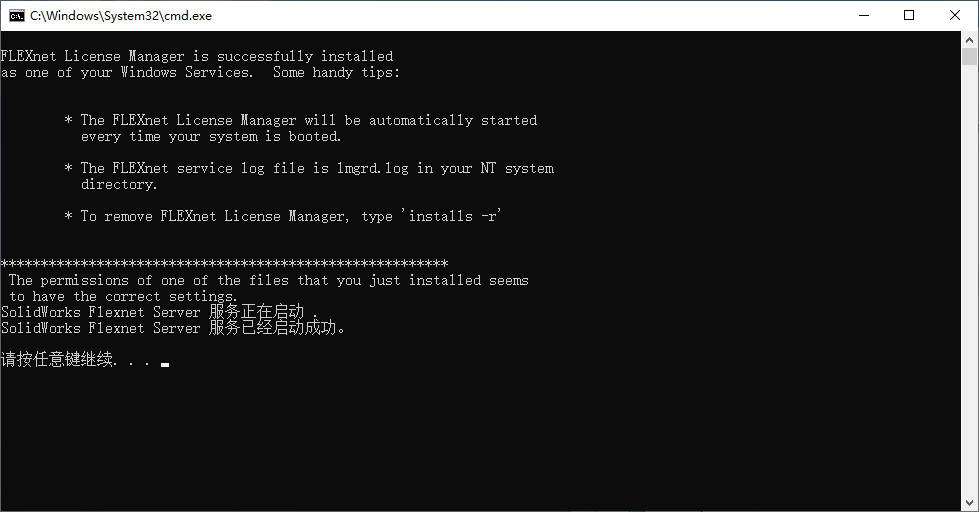
添加图片注释,不超过 140 字(可选)
12.返回安装包,双击打开Setup文件夹;
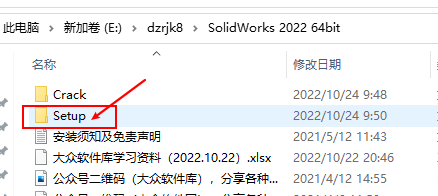
添加图片注释,不超过 140 字(可选)
13.右键以管理员身份运行setup程序;
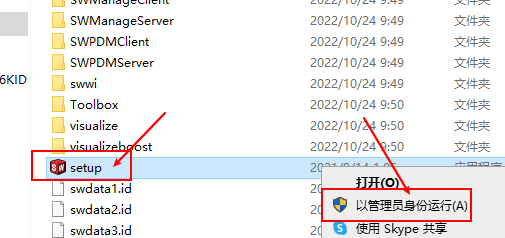
添加图片注释,不超过 140 字(可选)
14.点击确定;
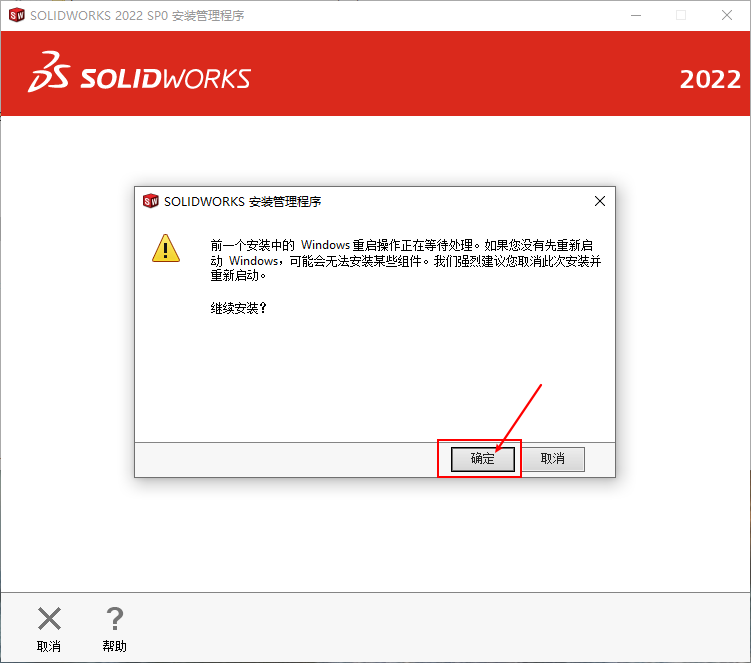
添加图片注释,不超过 140 字(可选)
15.点击下一步;
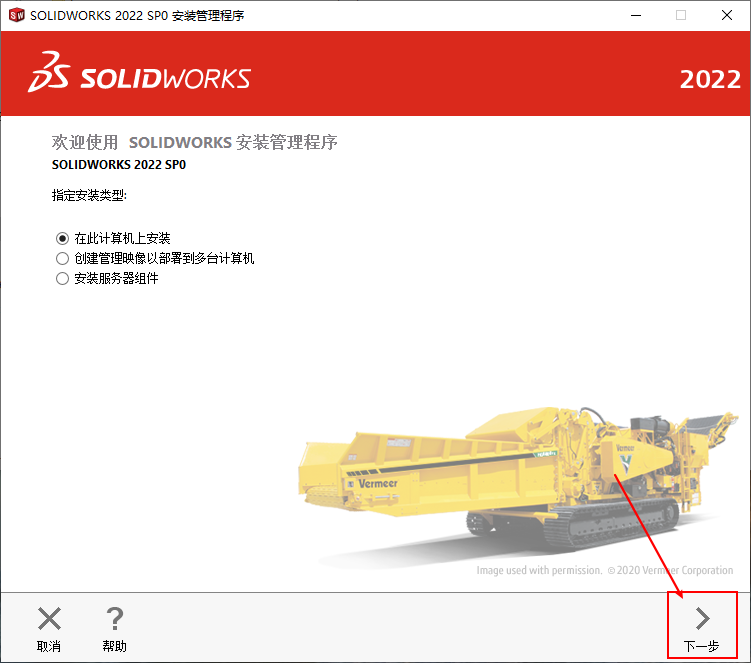
添加图片注释,不超过 140 字(可选)
16.点击下一步;
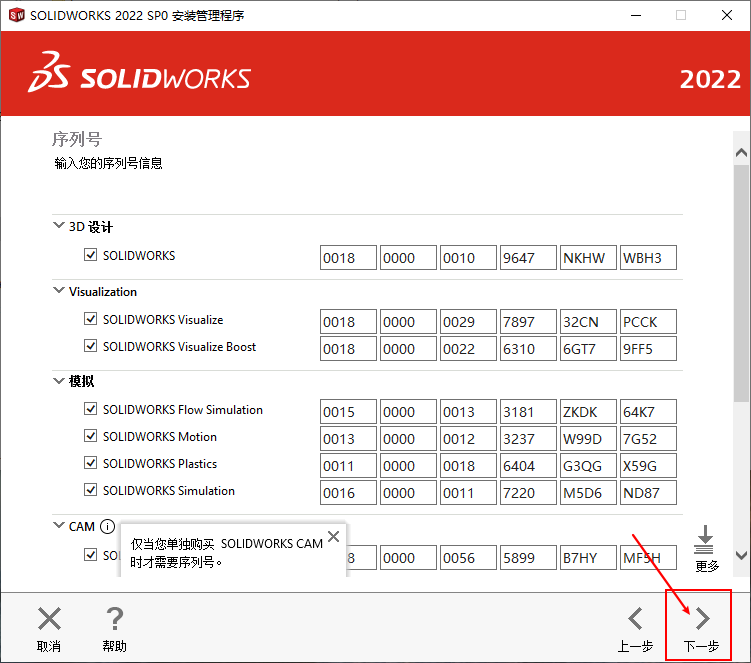
添加图片注释,不超过 140 字(可选)
17.点击取消;
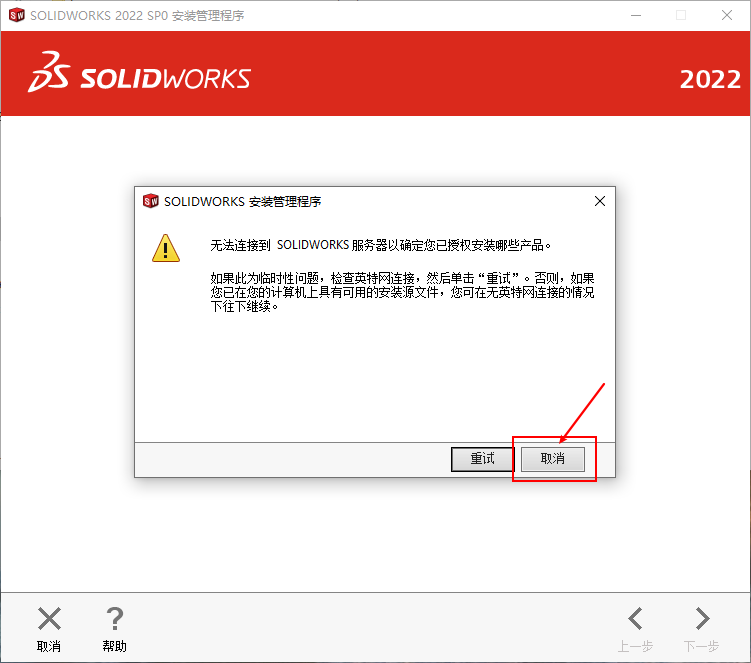
添加图片注释,不超过 140 字(可选)
18.在安装位置那里点击更改;
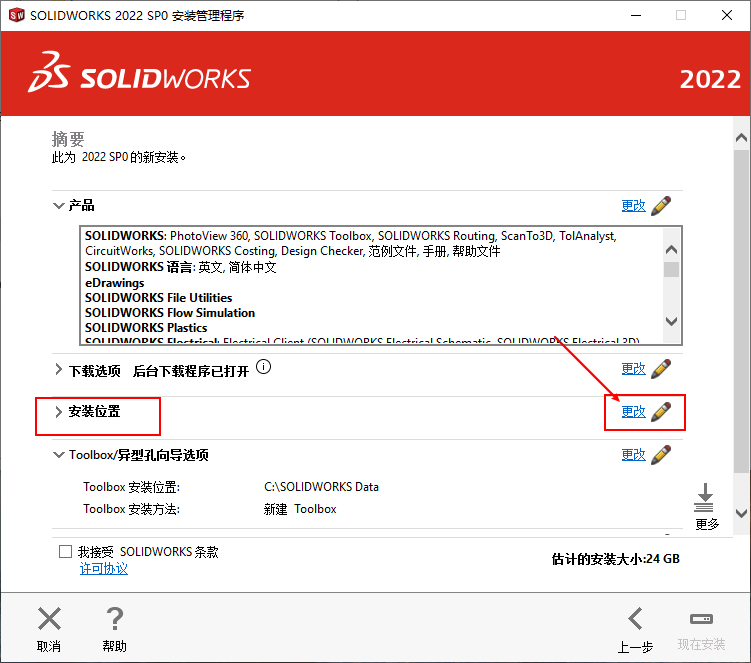
添加图片注释,不超过 140 字(可选)
19.安装需要空间为23G,不要装在C盘,自己改到别的盘,只改前面的盘符即可,并且记住自己的安装位置,后面需要用到。记不住就用手机拍照或者抄下来。
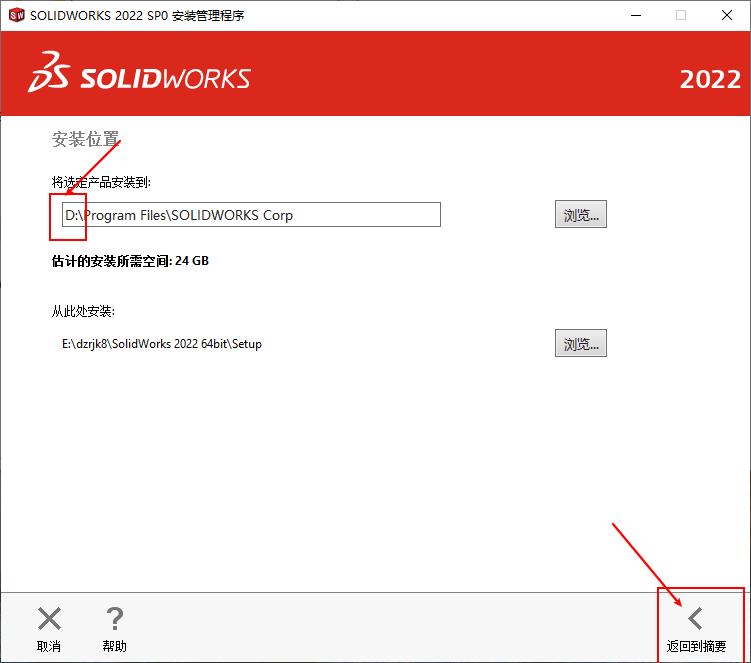
添加图片注释,不超过 140 字(可选)
20.勾选我接受许可,然后点击现在安装;
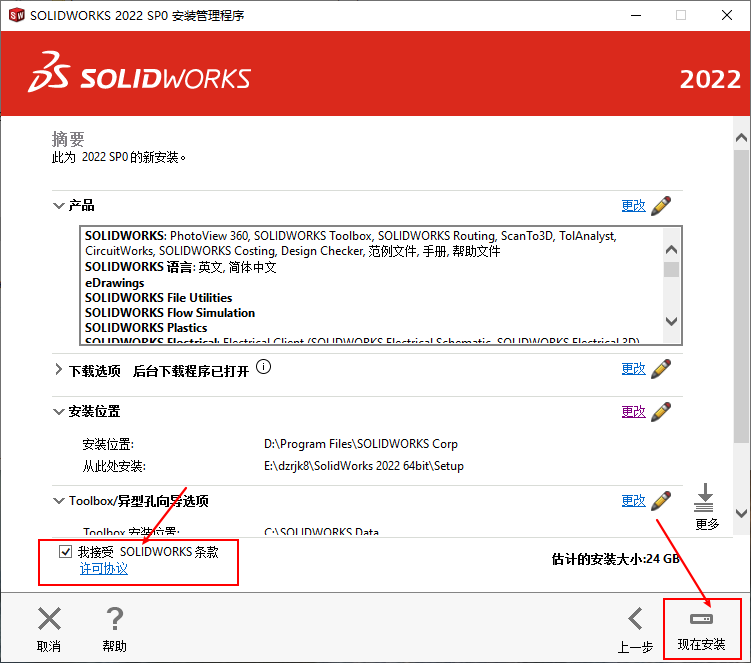
添加图片注释,不超过 140 字(可选)
21.点击确定;
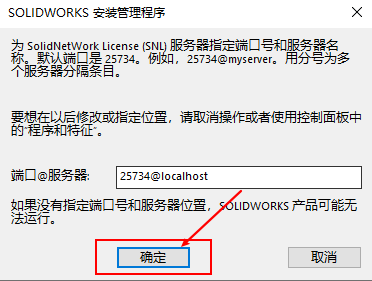
添加图片注释,不超过 140 字(可选)
22.软件正在安装中,大概需要30分钟左右;
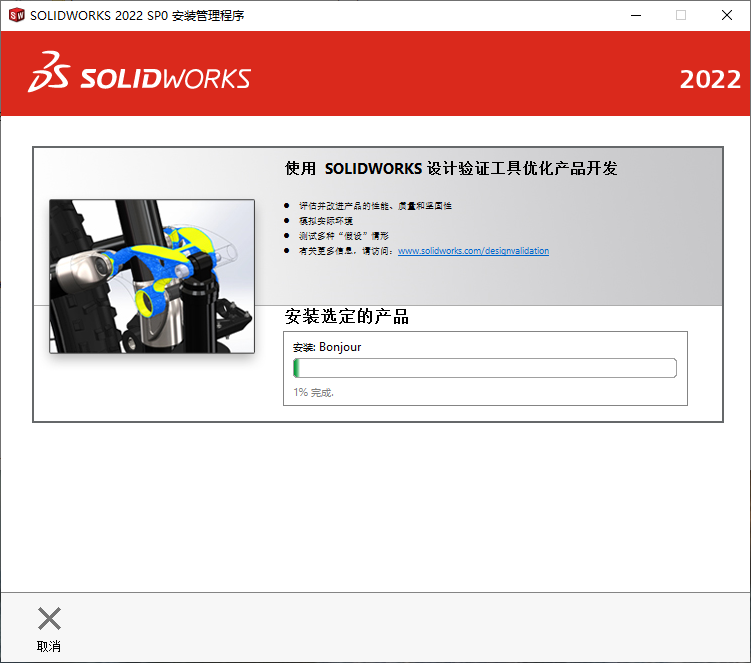
添加图片注释,不超过 140 字(可选)
23.安装完成后取消勾选,然后选择不,谢谢。最后再点击完成;
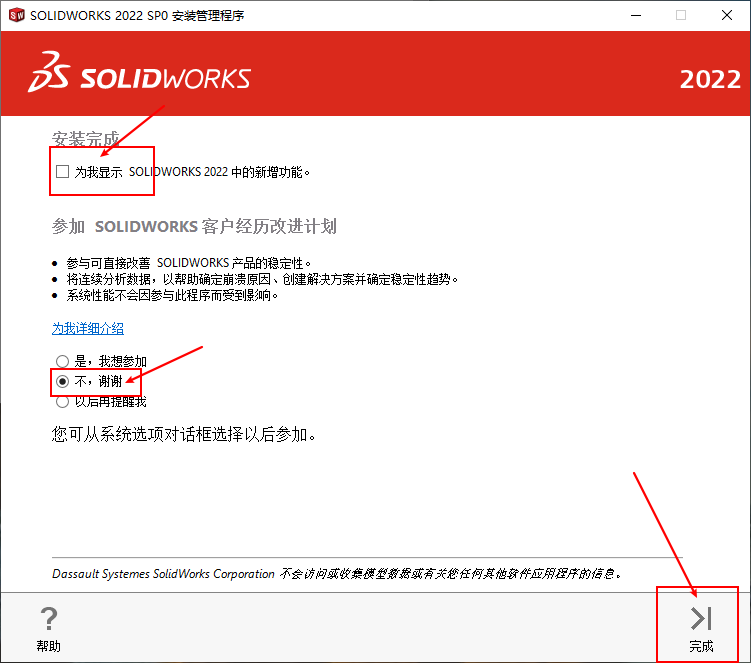
添加图片注释,不超过 140 字(可选)
24.返回安装包,双击打开Crack文件夹;
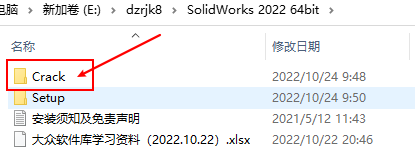
添加图片注释,不超过 140 字(可选)
25.双击运行第二步;
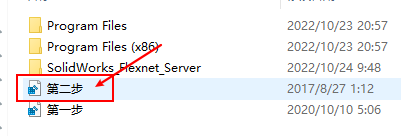
添加图片注释,不超过 140 字(可选)
26.点击是;
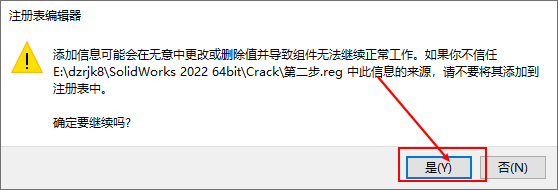
添加图片注释,不超过 140 字(可选)
27.点击确定;
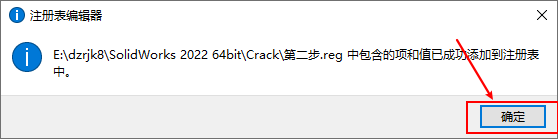
添加图片注释,不超过 140 字(可选)
28.双击打开Program Files文件夹;
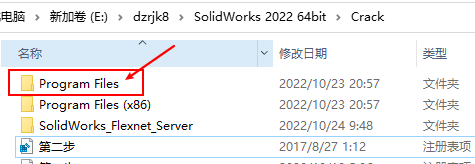
添加图片注释,不超过 140 字(可选)
29.双击打开SOLIDWORKS Corp文件夹;
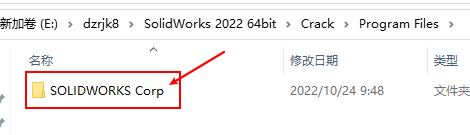
添加图片注释,不超过 140 字(可选)
30.复制该文件夹下的所有文件;
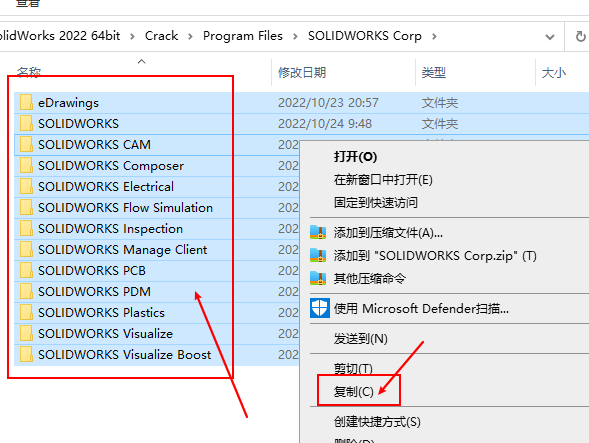
添加图片注释,不超过 140 字(可选)
31.在你的安装目录(第19步改的位置)找到SOLIDWORKS Corp文件夹并打开,在空白位置点击粘贴;
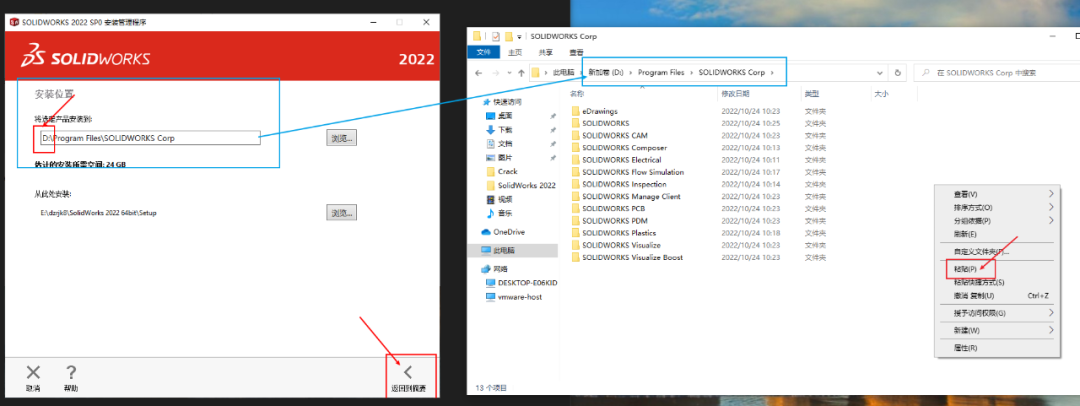
添加图片注释,不超过 140 字(可选)
32.在桌面双击打开SOLIDWORKS 2022软件;
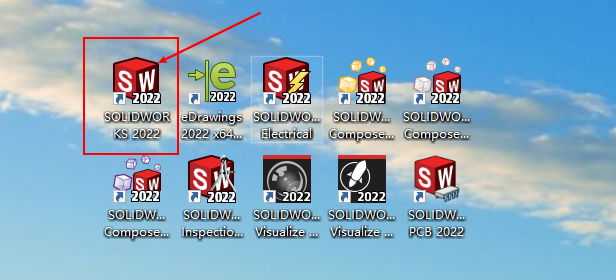
添加图片注释,不超过 140 字(可选)
33.软件正在打开;

添加图片注释,不超过 140 字(可选)
34.点击接受;
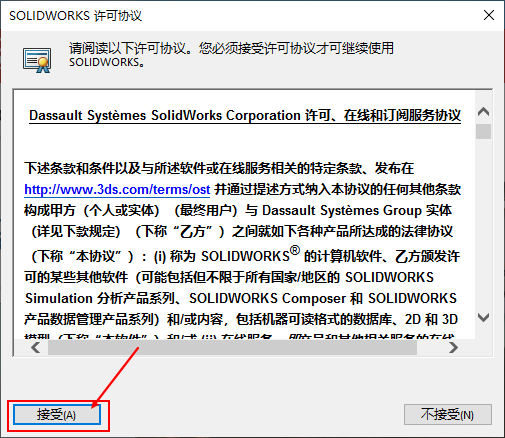
添加图片注释,不超过 140 字(可选)
35.软件安装完成